小白菜一键重装系统新手教程
- 分类:教程 回答于: 2022年07月20日 10:01:40
方便好用的一键重装系统工具,我推荐大家使用“小白菜一键重装系统工具”,操作简单,方便快捷,安装的系统安全稳定,适合电脑小白自己安装使用。
工具/原料:
系统版本:win7系统
品牌型号:联想电脑小新air15
软件版本:小白菜一键重装系统2290
方法/步骤:
借助小白工具在线一键安装系统:
步骤一:在浏览器搜索“小白一键重装系统”就可以找到官网上的工具然后下载安装,打开后选择自己想要安装的系统,然后点击安装此系统。

步骤二:耐心等候软件自动下载系统镜像文件资料和驱动即可。
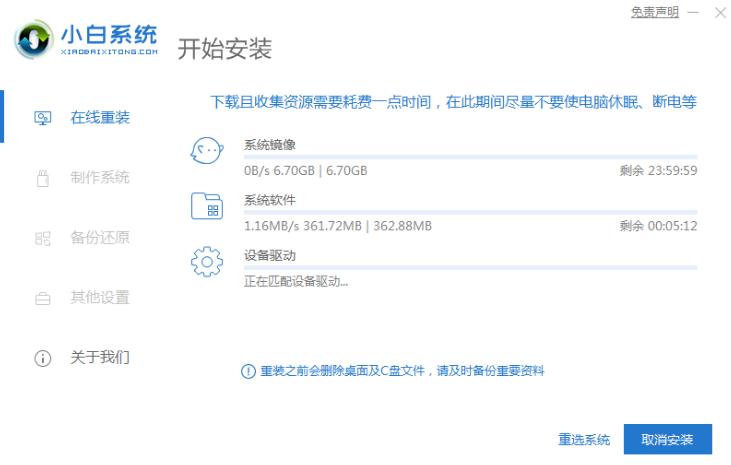
步骤三:环境部署完成后,然后选择重启电脑。

步骤四:计算机重启后就进入了开机选项的界面,选择xiaobai-PE系统进入系统。
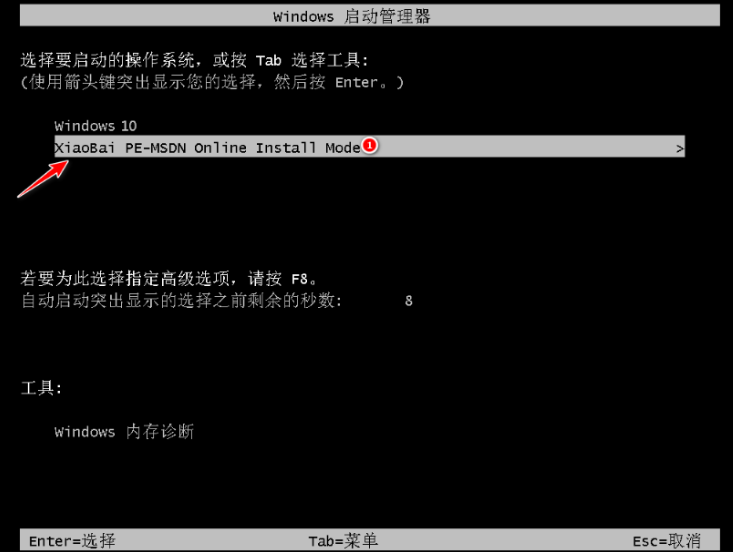
步骤五:电脑进入PE系统后,小白装机工具会自动开始安装电脑系统,不需要操作。

步骤六:显示安装完成后,单击立即重启。

注意事项:需要注意在安装前备份好c盘以及重要资料,关掉电脑上的杀毒软件避免被拦截等等。
总结:
上述就是小白菜一键重装系统的使用教程,有需求的用户可以参照教程进行操作哦。
 有用
26
有用
26


 小白系统
小白系统


 1000
1000 1000
1000 1000
1000 1000
1000 1000
1000 1000
1000 1000
1000 1000
1000 1000
1000 1000
1000猜您喜欢
- 苹果电脑防火墙在哪里设置关闭..2021/11/24
- 大番茄一键系统重装怎么用的步骤教程..2022/01/03
- windows系统怎样切换到苹果系统..2021/01/05
- 电脑常见故障处理,小编教你电脑的常见..2018/08/13
- 雨林木风系统好用吗2022/07/23
- 苹果电脑重装系统的方法2022/11/18
相关推荐
- 笔记本电脑开机后黑屏的解决教程..2022/03/27
- 电脑TV:融合科技与娱乐的完美体验..2024/02/27
- 黑云一键重装系统的使用教程图解..2021/06/20
- 电脑启动项优化指南2024/09/28
- 电脑软件中病毒的原因有哪些..2022/09/03
- 手机连接电脑未响应,如何解决?..2024/10/02














 关注微信公众号
关注微信公众号



